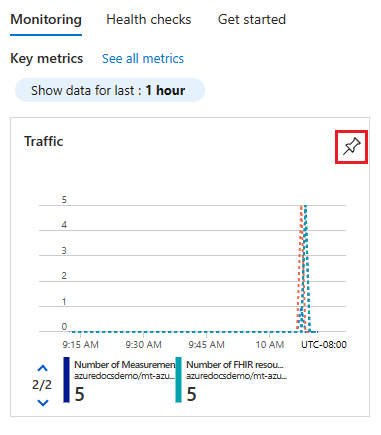Cara menggunakan tab pemantauan layanan MedTech dan pemeriksaan kesehatan
Catatan
Fast Healthcare Interoperability Resources (FHIR®) adalah spesifikasi layanan kesehatan terbuka.
Dalam artikel ini, pelajari cara menggunakan tab pemantauan layanan MedTech dan pemeriksaan kesehatan di portal Azure. Tab pemantauan dan pemeriksaan kesehatan menyediakan akses ke metrik layanan MedTech penting dan pemeriksaan kesehatan. Metrik dan pemeriksaan kesehatan ini dapat digunakan dalam menilai kesehatan dan performa layanan MedTech Anda dan dapat berguna melihat pola dan/atau tren atau membantu pemecahan masalah layanan MedTech Anda.
Menggunakan tab pemantauan layanan MedTech
Dalam ruang kerja Azure Health Data Services Anda, pilih Layanan MedTech di bawah Layanan.
Pilih layanan MedTech yang ingin Anda tampilkan metriknya. Untuk contoh ini, kita akan memilih layanan MedTech bernama mt-azuredocsdemo. Anda akan memilih layanan MedTech dalam ruang kerja Azure Health Data Services Anda sendiri.
Tab pemantauan layanan MedTech akan terbuka menampilkan subset metrik layanan MedTech yang didukung. Secara default, opsi Tampilkan data untuk terakhir diatur ke 1 jam. Untuk menyesuaikan durasi waktu, pilih opsi Tampilkan data untuk terakhir, pilih periode waktu yang ingin Anda lihat, dan pilih Terapkan. Pilih panah bawah di petak metrik layanan Traffic MedTech untuk menampilkan kumpulan metrik lalu lintas layanan MedTech berikutnya.
Penting
Jika Anda meninggalkan tab pemantauan layanan MedTech, pengaturan yang disesuaikan yang telah Anda buat ke pengaturan pemantauan akan hilang dan harus dibuat ulang. Jika Anda ingin menyimpan kustomisasi untuk ditampilkan di masa mendatang, Anda dapat menyematkannya ke dasbor portal Azure sebagai petak peta.
Untuk mempelajari cara menyesuaikan dan menyimpan pengaturan metrik ke dasbor dan petak portal Azure, lihat Cara mengonfigurasi metrik layanan MedTech.
Opsional - Pilih ikon sematkan untuk menyimpan petak metrik ke dasbor portal Azure yang Anda pilih.
Tip
Untuk mempelajari selengkapnya tentang opsi tampilan dan berbagi metrik tingkat lanjut, lihat Mulai menggunakan Azure Metrics Explorer
Metrik yang tersedia untuk layanan MedTech
Tabel ini memperlihatkan metrik layanan MedTech yang tersedia dan informasi yang diambil metrik. Metrik dalam huruf tebal adalah metrik yang ditampilkan dalam tab Pemantauan :
| Kategori metrik | Nama metrik | Deskripsi metrik |
|---|---|---|
| Ketersediaan | Status Kesehatan IotConnector | Kesehatan keseluruhan layanan MedTech. |
| Kesalahan | Jumlah Kesalahan Total | Jumlah total kesalahan. |
| Latensi | Rata-rata Latensi Tahap Grup | Latensi rata-rata tahap grup. Tahap grup melakukan buffering, agregasi, dan pengelompokan pada pesan yang dinormalisasi. |
| Latensi | Rata-rata Latensi Tahap Normalisasi | Latensi rata-rata tahap yang dinormalisasi. Tahap yang dinormalisasi melakukan normalisasi pada pesan masuk mentah. |
| Lalu lintas | Jumlah sumber daya Fhir yang disimpan | Jumlah total sumber daya FHIR yang diperbarui atau dipertahankan oleh layanan MedTech. |
| Lalu lintas | Jumlah Pesan Masuk | Jumlah pesan masuk mentah yang diterima (misalnya, peristiwa perangkat) dari hub peristiwa sumber yang dikonfigurasi. |
| Lalu lintas | Jumlah Pengukuran | Jumlah pembacaan nilai yang dinormalisasi yang diterima oleh tahap transformasi FHIR dari layanan MedTech. |
| Lalu lintas | Jumlah Grup Pesan | Jumlah grup yang memiliki pesan yang dikumpulkan di jendela waktu yang ditentukan. |
| Lalu lintas | Jumlah Pesan yang Dinormalisasi | Jumlah pesan yang dinormalisasi. |
Menggunakan tab pemeriksaan kesehatan layanan MedTech
Pilih tab Pemeriksaan kesehatan dalam layanan MedTech Anda untuk menampilkan pemeriksaan kesehatan. Dalam contoh, layanan MedTech melewati semua pemeriksaan kesehatan seperti yang ditunjukkan oleh baris Status dan status Tersambung .
Dalam contoh ini, kita dapat melihat bahwa layanan MedTech menunjukkan bahwa Pemeriksaan kesehatan untuk koneksi hub Peristiwa menunjukkan StatusTerputus. Untuk mengetahui cara memecahkan masalah pemeriksaan kesehatan yang gagal ini, Anda dapat memilih tautan Mengakses layanan MedTech dari hub peristiwa di bawah bagian Pelajari lebih lanjut baris untuk diarahkan ke panduan pemecahan masalah layanan MedTech untuk mengatasi pemeriksaan kesehatan yang gagal ini.
Langkah berikutnya
Dalam artikel ini, Anda mempelajari cara menggunakan tab pemantauan layanan MedTech dan pemeriksaan kesehatan.
Untuk mempelajari cara mengonfigurasi metrik layanan MedTech, lihat
Untuk mempelajari cara mengaktifkan pengaturan diagnostik layanan MedTech, lihat
FHIR® adalah merek dagang terdaftar dari Health Level Seven International, terdaftar di Kantor Merek Dagang AS dan digunakan dengan izin mereka.